Word 文書に列を設定した後、列の内容を読む順序を示すページ番号を追加することが重要です。その方法がわからない場合は、この記事で詳細な手順を説明します。 PHP エディターの Youzi がこのチュートリアルのプロセス全体をガイドし、列ページ番号を簡単に設定して文書をより整理できるようにします。この設定を Word で簡単に実装する方法を学習してください。
1. まず、列に分割したいテキストを選択します。
2. 次に、レイアウトを入力し、列をクリックして、ここで 2 つの列を選択します。
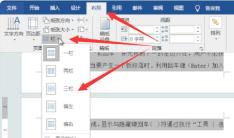
3. 列の分割が完了したら、挿入内のヘッダーとフッターをクリックします。
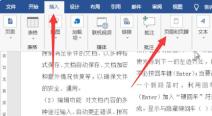
4. 次に、フッターを選択し、3 つの列を選択します。

5. 生成後に中央の列を削除します。 (3列に分ける必要がある場合は削除する必要はありません)

6. 次に、{=2*{page}-1}と入力します。左下隅のフッターにあります。

7. 入力が完了したら、右下隅に「{=2*{page}}」と入力します。

8. 最後に、中央でマウスをクリックし、キーボードの alt F9 を押して、列にページ番号を設定します。

以上がWord で列ページ番号を設定する方法 Word で列ページ番号を設定する方法の詳細内容です。詳細については、PHP 中国語 Web サイトの他の関連記事を参照してください。

ホットAIツール

Undresser.AI Undress
リアルなヌード写真を作成する AI 搭載アプリ

AI Clothes Remover
写真から衣服を削除するオンライン AI ツール。

Undress AI Tool
脱衣画像を無料で

Clothoff.io
AI衣類リムーバー

Video Face Swap
完全無料の AI 顔交換ツールを使用して、あらゆるビデオの顔を簡単に交換できます。

人気の記事

ホットツール

SAP NetWeaver Server Adapter for Eclipse
Eclipse を SAP NetWeaver アプリケーション サーバーと統合します。

SublimeText3 英語版
推奨: Win バージョン、コードプロンプトをサポート!

SecLists
SecLists は、セキュリティ テスターの究極の相棒です。これは、セキュリティ評価中に頻繁に使用されるさまざまな種類のリストを 1 か所にまとめたものです。 SecLists は、セキュリティ テスターが必要とする可能性のあるすべてのリストを便利に提供することで、セキュリティ テストをより効率的かつ生産的にするのに役立ちます。リストの種類には、ユーザー名、パスワード、URL、ファジング ペイロード、機密データ パターン、Web シェルなどが含まれます。テスターはこのリポジトリを新しいテスト マシンにプルするだけで、必要なあらゆる種類のリストにアクセスできるようになります。

SublimeText3 Mac版
神レベルのコード編集ソフト(SublimeText3)

Safe Exam Browser
Safe Exam Browser は、オンライン試験を安全に受験するための安全なブラウザ環境です。このソフトウェアは、あらゆるコンピュータを安全なワークステーションに変えます。あらゆるユーティリティへのアクセスを制御し、学生が無許可のリソースを使用するのを防ぎます。





